小白如何自己安装系统呢?现在科技发达,能人无数。早就把这个问题想好了,他们把系统刻录到一张光盘之中,使小白也能重装系统了。下面小毛孩教大家用光盘安装原版win7 32位系统。
首先得去电脑市场购买一张原版win7 32位的系统盘。也可以去下载原版win7 32位iso镜像文件自己制作系统盘。
系统下载地址:/win7down
系统盘制作方法:www.958358.com/Win7News/18505.html
将操作系统光盘插入光驱,开启计算机电源,在自检画面时,按Del键进入BIOS设置光盘启动,或者有的计算机可以按F12进行选择启动方式,在弹出的选择启动菜单中,选择CD/DVD启动选项,按“+”把CD-ROM移动到第一项。按F10保存退出。 计算机将开始读取光盘数据,引导启动。如图1图2
不同电脑进入BIOS方法:www.958358.com/Win7/17596.html
图1 设置光盘第一启动盘
图2 设置光盘第一启动盘
1、放入win7系统光盘:若是第一次安装系统或是想要重新分区的,请在安装时事先将硬盘进行分区再安装系统。
2、开始安装了,点击下一步。如图3
图3 win7安装界面
3、选择硬盘的第一分区作为系统盘,会对此分区进行格式化操作,再点下一步。如图4
图4 win7安装位置
4、点击确定,开始安装W7系统,复制系统文件到系统盘临时文件夹中。如图5
图5 正在安装win7中
5、它将会自动安装好所有程序。如图6
图6 正在安装win7中
安装原版win7 64位系统方法:www.958358.com/Win7/18561.html
【温馨提醒】安装原版的系统,只有30天的试用期!在本站下载的镜像文件安装完成后会自动激活~无需担心使用期限。
Windows7之家为了更加方便用户使用和体验系统,现推出windows系统之家重装大师,windows之家系统重装大师内集成了windows之家更新的各类最新windows系统,能一键重装系统win7、win8、XP。让您在也不用为不会装机而烦恼了,强烈推荐大家使用!
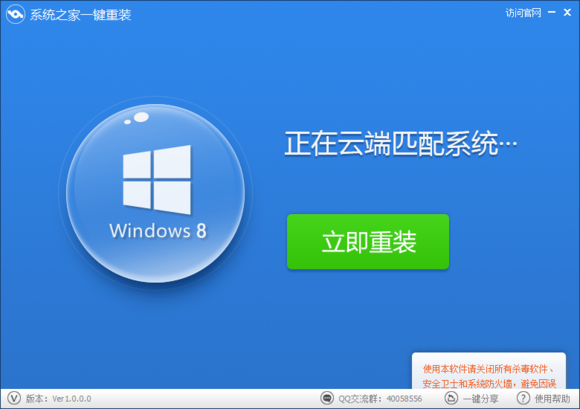
下载地址:http://www.kkzj.com/
相关教程推荐: